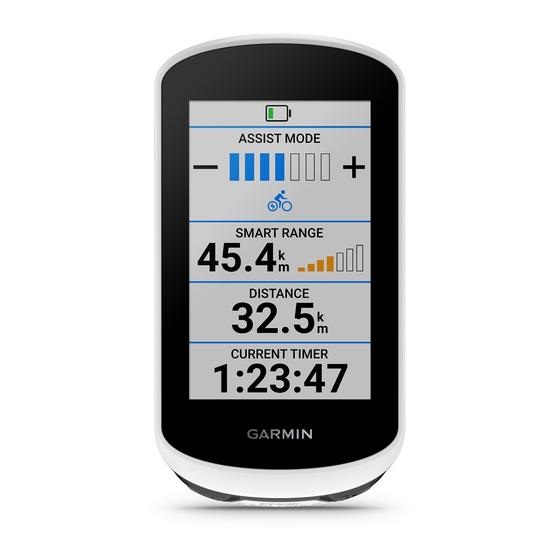
Garmin EDGE EXPLORE 2 Benutzerhandbuch
Vorschau ausblenden
Andere Handbücher für EDGE EXPLORE 2:
- Schnellstartanleitung (56 Seiten) ,
- Benutzerhandbuch (141 Seiten)
Inhaltsverzeichnis
Werbung
Werbung
Inhaltsverzeichnis

Inhaltszusammenfassung für Garmin EDGE EXPLORE 2
- Seite 1 EDGE EXPLORE 2 ® Benutzerhandbuch...
- Seite 2 © 2022 Garmin Ltd. oder deren Tochtergesellschaften Alle Rechte vorbehalten. Gemäß Urheberrechten darf dieses Handbuch ohne die schriftliche Genehmigung von Garmin weder ganz noch teilweise kopiert werden. Garmin behält sich das Recht vor, Änderungen und Verbesserungen an seinen Produkten vorzunehmen und den Inhalt dieses Handbuchs zu ändern, ohne Personen oder Organisationen über solche Änderungen oder Verbesserungen informieren zu müssen.
-
Seite 3: Inhaltsverzeichnis
Wiedergeben von Musik....24 Trip-Strecke........12 Training.......... 24 Erstellen von Strecken aus kürzlichen Touren..........12 Training in Gebäuden......24 Abfahren von Strecken von Garmin Koppeln des ANT+® Connect..........13 Indoor Trainers........24 Tipps zum Navigieren von Verwenden eines ANT+ Indoor Strecken.......... - Seite 4 Tipps für VO2max-Berechnung beim Garmin Connect........35 Radfahren........28 Übertragen von Touren in Garmin Erholungszeit........28 Connect..........36 Anzeigen der Erholungszeit..28 Datenaufzeichnung....... 36 Deaktivieren von Datenverwaltung........36 Leistungsbenachrichtigungen..28 Verbinden des Geräts mit dem Persönliche Rekorde......28 Computer........... 37 Anzeigen Ihrer persönlichen...
- Seite 5 Erforderliche Kabel......52 Status-LED der Edge Halterung mit Stromversorgung....... 52 Technische Daten......... 53 Produkt-Updates........53 Aktualisieren der Software mit der Garmin Connect App......53 Aktualisieren der Software mithilfe von Garmin Express......... 53 Anzeigen von Geräteinformationen..53 Anzeigen von aufsichtsrechtlichen und Compliance-Informationen....53 Pflege des Geräts........
-
Seite 7: Einführung
Einführung WARNUNG Lesen Sie alle Produktwarnungen und sonstigen wichtigen Informationen der Anleitung "Wichtige Sicherheits- und Produktinformationen", die dem Produkt beiliegt. Lassen Sie sich stets von Ihrem Arzt beraten, bevor Sie ein Trainingsprogramm beginnen oder ändern. Einführung... -
Seite 8: Übersicht Über Das Gerät
Übersicht über das Gerät Drücken Sie die Taste, um den Ruhezustand zu aktivieren und zu deaktivieren. Halten Sie die Taste gedrückt, um das Gerät ein- und auszuschalten oder den Touchscreen zu sperren. Drücken Sie die Taste, um eine neue Runde zu markieren. Heben Sie die Schutzkappe an, um das Gerät aufzuladen oder mit einem Computer zu verbinden. -
Seite 9: Übersicht Über Das Hauptmenü
Verwenden Sie zum Aufladen Zubehör für eine externe Stromversorgung. HINWEIS: Nicht auf allen Modellen verfügbar. Elektrische Kontakte HINWEIS: Besuchen Sie buy.garmin.com, um optionales Zubehör zu erwerben. Übersicht über das Hauptmenü Über das Hauptmenü können Sie schnell auf die Funktionen des Edge zugreifen. -
Seite 10: Anzeigen Von Widgets
Anzeigen von Widgets Auf dem Gerät sind verschiedene Widgets vorinstalliert. Weitere Widgets sind verfügbar, wenn Sie das Gerät mit einem Smartphone oder einem anderen kompatiblen Gerät koppeln. 1 Streichen Sie im Hauptmenü von oben nach unten über das Display. Das Einstellungs-Widget wird angezeigt. Wenn ein Icon blinkt, sucht das Gerät ein Signal. Wenn ein Symbol leuchtet, wurde das Signal gefunden oder der Sensor ist verbunden. -
Seite 11: Anzeigen Von Übersichten
Anzeigen von Übersichten Übersichten bieten einen direkten Zugriff auf Gesundheitsdaten, Aktivitätsinformationen, integrierte Sensoren und mehr. • Streichen Sie im Hauptmenü nach oben oder nach unten. Das Gerät durchblättert die Übersichten. • Wählen Sie eine Übersicht , um zusätzliche Informationen anzuzeigen. •... -
Seite 12: Sperren Des Touchscreens
Das Gerät benötigt möglicherweise eine ungehinderte Sicht zum Himmel, um Satellitensignale zu erfassen. Uhrzeit und Datum werden automatisch basierend auf der GPS-Position eingerichtet. TIPP: Weitere Informationen zu GPS finden Sie unter www.garmin.com/aboutGPS. 1 Begeben Sie sich im Freien an eine für den Empfang geeignete Stelle. -
Seite 13: Eine Fahrradtour Machen
Eine Fahrradtour machen Wenn Sie einen Funksensor oder drahtloses Zubehör verwenden, kann dieser Sensor bzw. das Zubehör während der Grundeinstellung gekoppelt und aktiviert werden (Koppeln von Funksensoren, Seite 31). 1 Halten Sie die Taste gedrückt, um das Gerät einzuschalten. 2 Gehen Sie nach draußen, und warten Sie, während das Gerät Satelliten erfasst. Die Balken für das Satellitensignal werden grün angezeigt, wenn das Gerät bereit ist. -
Seite 14: Speichern Der Position
Speichern der Position Zum Speichern einer Position müssen Sie zunächst Satellitensignale erfassen. Falls Sie sich bestimmte Stellen merken oder an einen bestimmten Ort zurückkehren möchten, können Sie eine Position markieren. 1 Beginnen Sie Ihre Tour. 2 Wählen Sie Navigation > >... -
Seite 15: Navigieren Zu Einer Position
Navigieren zu einer Position TIPP: Verwenden Sie die Übersicht POSITIONSSUCHE, um eine Schnellsuche über das Hauptmenü durchzuführen. Sie können die Übersicht bei Bedarf der Übersichtsschleife hinzufügen (Anpassen von Übersichten, Seite 44). 1 Wählen Sie Navigation. 2 Wählen Sie eine Option: •... -
Seite 16: Navigation Zurück Zum Start
Fahrräder geeignete Strecke zur Arbeit speichern und ihr folgen. TIPP: Sie können Strecken von Drittanbieter-Apps an das Gerät senden, wenn Sie die Konten verknüpfen oder eine Connect IQ App verwenden. Weitere Informationen zu Connect IQ Apps finden Sie unter apps.garmin.com. Navigation... -
Seite 17: Planen Und Navigieren Von Strecken
Sie können eigene Strecken erstellen und ihnen folgen. Eine Strecke setzt sich aus einer Reihe von Wegpunkten oder Positionen zusammen, die zum Endziel führen. TIPP: Sie können in der Garmin Connect App eine benutzerdefinierte Strecke erstellen und an das Gerät senden (Abfahren von Strecken von Garmin Connect, Seite 13). -
Seite 18: Erstellen Und Navigieren Einer Round-Trip-Strecke
Erstellen und Navigieren einer Round-Trip-Strecke Das Gerät kann basierend auf einer bestimmten Distanz, Startposition und Navigationsrichtung eine Round-Trip- Strecke erstellen. 1 Wählen Sie Strecken > > RoundTrip-Routing. 2 Wählen Sie Distanz und geben Sie die Gesamt-Distanz für die Strecke ein. 3 Wählen Sie Startort. -
Seite 19: Abfahren Von Strecken Von Garmin Connect
Abfahren von Strecken von Garmin Connect Zum Herunterladen von Strecken von Garmin Connect ist ein Konto bei Garmin Connect erforderlich (Garmin Connect, Seite 35). 1 Wählen Sie eine Option: • Öffnen Sie die Garmin Connect App. • Rufen Sie die Website connect.garmin.com... -
Seite 20: Anzeigen Von Strecken Auf Der Karte
Anzeigen von Strecken auf der Karte Sie können für jede auf dem Gerät gespeicherte Strecke anpassen, wie diese auf der Karte angezeigt wird. Beispielsweise können Sie das Gerät so anpassen, dass der Weg zur Arbeit auf der Karte immer in Gelb angezeigt wird. -
Seite 21: Verwenden Von Climbpro
Verwenden von ClimbPro Die ClimbPro Funktion unterstützt Sie dabei, Ihre Anstrengung für die nächsten Anstiege einer Strecke besser zu regeln. Sie können Details zu den Anstiegen anzeigen, u. a. deren Position, die durchschnittliche Steigung und den gesamten Anstieg. Die Anstiegskategorien basieren auf Länge und Steigung und werden farblich dargestellt. -
Seite 22: Umleiten Von Strecken
Umleiten von Strecken Sie können wählen, wie die Route vom Gerät neu berechnet wird, wenn Sie von der Strecke abweichen. Wählen Sie eine Option, wenn Sie von der Strecke abweichen: • Wählen Sie Navigation anhalten, um die Navigation anzuhalten, bis Sie wieder auf die Strecke zurückkehren. -
Seite 23: Kartendesigns
Wählen Sie > Aktivitätsprofile, dann ein Profil und anschließend Navigation > Routing. Popularity-Routing: Berechnet Routen basierend auf den beliebtesten Tourstrecken von Garmin Connect. Routing-Modus: Legt die Art des Verkehrsmittels fest, um eine entsprechende Routenführung zu gewährleisten. Berechnungsmethode: Legt die Methode zum Berechnen der Route fest. -
Seite 24: Koppeln Eines Mobiltelefons
Telefon > Smartphone koppeln, um den Kopplungsmodus manuell zu aktivieren. 3 Wählen Sie eine Option, um das Gerät Ihrem Garmin Connect Konto hinzuzufügen: • Wenn dies das erste Gerät ist, das Sie mit der Garmin Connect App gekoppelt haben, folgen Sie den Anweisungen auf dem Display. -
Seite 25: Sicherheits- Und Trackingfunktionen
Sicherheits- und Trackingfunktionen ACHTUNG Die Sicherheits- und Trackingfunktionen sind Zusatzfunktionen und Sie sollten sich nicht als Hauptmethode auf diese Funktionen verlassen, um Notfallhilfe zu erhalten. Die Garmin Connect App setzt sich nicht für Sie mit Rettungsdiensten in Verbindung. HINWEIS Zum Verwenden dieser Funktionen muss auf dem Edge Explore 2 Gerät die GPS-Funktion aktiviert sein. -
Seite 26: Notfallhilfe
Notfallkontakte müssen SMS-Nachrichten empfangen können (ggf. fallen standardmäßige Gebühren für SMS- Nachrichten an). Wenn auf dem Edge Gerät das GPS aktiviert ist und es mit der Garmin Connect App verbunden ist, können Sie eine automatische SMS mit Ihrem Namen und der GPS-Position (sofern verfügbar) an Ihre Notfallkontakte senden. -
Seite 27: Abbrechen Einer Automatisierten Nachricht
2 Wählen Sie Unfall erkannt > Alles OK. Eine Nachricht wird an alle Notfallkontakte gesendet. Aktivieren von LiveTrack Zum Starten Ihrer ersten LiveTrack Sitzung müssen Sie zunächst Kontakte in der Garmin Connect App einrichten. 1 Wählen Sie > Sicherheit und Tracking > LiveTrack. -
Seite 28: Starten Einer Grouptrack Sitzung
Starten einer GroupTrack Sitzung Zum Starten einer GroupTrack Sitzung muss ein Smartphone mit installierter Garmin Connect App mit dem Gerät gekoppelt sein (Koppeln eines Mobiltelefons, Seite 18). Während einer Tour können Sie die Mitfahrer in der GroupTrack Sitzung auf der Karte sehen. -
Seite 29: Einrichten Des Fahrradalarms
Tipps für GroupTrack Sitzungen Die GroupTrack Funktion ermöglicht es Ihnen, andere Radfahrer in Ihrer Gruppe mit LiveTrack direkt auf dem Display zu verfolgen. Alle Radfahrer in der Gruppe müssen in Ihrem Garmin Connect Konto zu Ihren Freunden gehören. • Fahren Sie im Freien mit dem GPS. -
Seite 30: Wiedergeben Von Musik
Wiedergeben von Musik WARNUNG Hören Sie keine Musik, während Sie auf öffentlichen Straßen Rad fahren, da Sie dadurch abgelenkt werden könnten, was zu einem Unfall mit Personenschäden oder Todesfällen führen kann. Der Benutzer ist dafür verantwortlich, lokale Gesetze und Vorschriften bezüglich des Tragens von Kopfhörern beim Radfahren zu kennen und zu verstehen. -
Seite 31: Einstellen Des Widerstands
Einstellen des Widerstands 1 Wählen Sie > Training > Indoor Trainer > Widerstand einstellen. 2 Wählen Sie bzw. , um den vom Trainer erzeugten Widerstand einzustellen. 3 Wählen Sie , um den Aktivitäten-Timer zu starten. 4 Wählen Sie bei Bedarf die Option bzw. -
Seite 32: Eigene Statistiken
Eigene Statistiken Das Edge Explore 2 Gerät kann Ihre persönlichen Statistiken aufzeichnen und Leistungswerte berechnen. Zum Messen von Leistungswerten ist ein kompatibler Herzfrequenz-Brustgurt oder Leistungsmesser erforderlich. Leistungsmesswerte Bei den Leistungsmesswerten handelt es sich um Prognosen, die Sie beim Aufzeichnen und Verstehen Ihrer Trainingsaktivitäten und Leistungen bei Wettkämpfen unterstützen können. -
Seite 33: Anzeigen Ihrer Vo2Max-Berechnung
Anzeigen Ihrer VO2max-Berechnung Zum Anzeigen Ihrer VO2max-Berechnung müssen Sie den Herzfrequenz-Brustgurt anlegen, den Leistungsmesser installieren und die Geräte mit Ihrem Gerät koppeln (Koppeln von Funksensoren, Seite 31). Sie erhalten die genaueste Berechnung, wenn Sie das Benutzerprofil vollständig einrichten (Einrichten des Benutzerprofils, Seite 29) und die maximale Herzfrequenz festlegen (Einrichten von Herzfrequenz-Bereichen,... -
Seite 34: Tipps Für Vo2Max-Berechnung Beim Radfahren
• Fahren Sie nicht in einer Gruppe, da es dort zu Zug kommen kann. Erholungszeit Sie können das Garmin Gerät mit der Herzfrequenzmessung am Handgelenk oder mit einem kompatiblen Herzfrequenz-Brustgurt verwenden, um anzuzeigen, wie viel Zeit bis zu Ihrer vollständigen Erholung verbleibt und bis Sie wieder mit dem nächsten harten Training beginnen können. -
Seite 35: Anzeigen Ihrer Persönlichen Bestzeiten
Anzeigen Ihrer persönlichen Bestzeiten Wählen Sie > Eigene Statistiken > Persönliche Rekorde. Zurücksetzen persönlicher Bestzeiten Sie können alle persönlichen Bestzeiten auf die zuvor gespeicherten Zeiten zurücksetzen. 1 Wählen Sie > Eigene Statistiken > Persönliche Rekorde. 2 Wählen Sie einen Rekord, der zurückgesetzt werden soll. 3 Wählen Sie Früherer Rekord >... -
Seite 36: Funksensoren
(Hinzufügen von Datenseiten, Seite 39). Wenn das Gerät mit einem Sensor geliefert wurde, sind die Geräte bereits gekoppelt. Wenn Sie Informationen zur Kompatibilität bestimmter Garmin Sensoren erhalten, Sensoren erwerben oder das Benutzerhandbuch anzeigen möchten, besuchen Sie die Website buy.garmin.com für den jeweiligen Sensor. -
Seite 37: Koppeln Von Funksensoren
Vor der Kopplung müssen Sie den Herzfrequenzsensor anlegen oder den Sensor installieren. Unter Koppeln wird das Herstellen einer Verbindung zwischen ANT+ oder Bluetooth Funksensoren verstanden, beispielsweise eines Herzfrequenz-Brustgurts mit dem Garmin Gerät. 1 Das Gerät muss sich in einer Entfernung von maximal 3 m (10 Fuß) zum Sensor befinden. -
Seite 38: Fitnessziele
Die Werte für diese Bereiche werden vorgegeben und stimmen eventuell nicht mit Ihren persönlichen Fähigkeiten überein. Sie können die Bereiche manuell auf dem Gerät anpassen oder Garmin Connect verwenden. Wenn Sie Ihren Wert für die leistungsbezogene anaerobe Schwelle (FTP) kennen, können Sie diesen eingeben, damit die Leistungsbereiche von der Software automatisch berechnet werden. -
Seite 39: Pedalbasierte Leistung
Seite 36). Garmin Connect sucht automatisch nach Software-Updates und sendet diese an das Edge Gerät. 2 Das Edge Gerät muss sich in Reichweite (3 m) des Sensors befinden. 3 Drehen Sie die Tretkurbel einige Male. Sie werden vom Edge Gerät aufgefordert, alle ausstehenden Software- Updates zu installieren. -
Seite 40: Verwenden Von E-Bikes
Weitere Informationen finden Sie im Benutzerhandbuch des E-Bikes. inReach Fernbedienung Mit der inReach Fernbedienung können Sie das inReach Gerät über das Edge Gerät bedienen. Besuchen Sie buy.garmin.com, um ein kompatibles inReach Gerät zu erwerben. Verwenden der inReach Fernbedienung 1 Schalten Sie das inReach Gerät ein. -
Seite 41: Anzeigen Ihrer Zeit In Den Einzelnen Trainingszonen
Zeichnen Sie die Aktivitäten Ihres aktiven Lifestyles auf, z. B. Lauftrainings, Spaziergänge, Schwimmtrainings, Wanderungen, Triathlons und mehr. Sie können ein kostenloses Garmin Connect Konto erstellen, wenn Sie das Gerät über die Garmin Connect App mit dem Telefon koppeln, oder Sie können es unter connect.garmin.com... -
Seite 42: Übertragen Von Touren In Garmin Connect
Übertragen von Touren in Garmin Connect • Synchronisieren Sie das Edge Gerät mit der Garmin Connect App auf dem Smartphone. • Verwenden Sie das USB-Kabel aus dem Lieferumfang des Edge Geräts, um Touren in Ihr Garmin Connect Konto auf dem Computer zu übertragen. -
Seite 43: Verbinden Des Geräts Mit Dem Computer
Wenn Sie sich über den Zweck einer Datei nicht im Klaren sind, löschen Sie die betreffende Datei nicht. Der Speicher des Geräts enthält wichtige Systemdateien, die nicht gelöscht werden dürfen. 1 Öffnen Sie das Laufwerk Garmin. 2 Öffnen Sie bei Bedarf einen Ordner. -
Seite 44: Anpassen Des Geräts
Anpassen des Geräts Von Connect IQ herunterladbare Funktionen Sie können dem Gerät Connect IQ Funktionen von Garmin und anderen Anbietern hinzufügen. Verwenden Sie dazu die Connect IQ App. Datenfelder: Laden Sie neue Datenfelder herunter, die Sensoren, Aktivitäten und Protokolldaten in neuen Formen darstellen. -
Seite 45: Hinzufügen Von Datenseiten
Hinzufügen von Datenseiten 1 Wählen Sie > Aktivitätsprofile. 2 Wählen Sie ein Profil. 3 Wählen Sie Trainingsseiten > Neu hinzufügen > Datenseite. 4 Wählen Sie eine Kategorie, und wählen Sie ein oder mehrere Datenfelder. TIPP: Eine Liste aller verfügbaren Datenfelder finden Sie unter Datenfelder, Seite 5 Wählen Sie 6 Wählen Sie eine Option:... -
Seite 46: Einrichten Von Bereichsalarmen
Einrichten von Bereichsalarmen Wenn Sie über einen optionalen Herzfrequenzsensor, Trittfrequenzsensor oder Leistungsmesser verfügen, können Sie Bereichsalarme einrichten. Bei einem Bereichsalarm werden Sie benachrichtigt, wenn der aktuelle Wert über oder unter einem bestimmten Wertebereich liegt. Beispielsweise können Sie das Gerät so einrichten, dass Sie bei einer Trittfrequenz unter 40 1/min und über 90 1/min benachrichtigt werden. -
Seite 47: Speichern Von Runden Nach Distanz
Speichern von Runden nach Distanz Sie können die Funktion Auto Lap verwenden, um die Runde bei einer bestimmen Distanz automatisch zu speichern. Diese Funktion hilft Ihnen, Ihre Leistung während verschiedener Abschnitte einer Fahrt zu vergleichen (z. B. alle 10 Meilen oder 40 Kilometer). 1 Wählen Sie >... -
Seite 48: Verwenden Von Auto Pause
Verwenden von Auto Pause Verwenden Sie die Funktion Auto Pause , um den Timer automatisch anzuhalten, wenn Sie sich nicht mehr ® fortbewegen oder wenn Ihre Geschwindigkeit unter einen bestimmten Wert absinkt. Diese Funktion ist nützlich, wenn die Strecke Ampeln oder sonstige Stellen enthält, an denen Sie abbremsen oder anhalten müssen. HINWEIS: Wenn der Aktivitäten-Timer angehalten oder unterbrochen wurde, werden keine Protokolldaten aufgezeichnet. -
Seite 49: Verwenden Des Auto-Seitenwechsels
Smartphone koppeln: Verbindet das Gerät mit einem kompatiblen Smartphone mit Bluetooth. Diese Einstellung ermöglicht es Ihnen, Bluetooth Online-Funktionen zu nutzen, z. B. LiveTrack und Uploads von Aktivitäten auf Garmin Connect. Jetzt synchronisieren: Ermöglicht es Ihnen, das Gerät mit Ihrem kompatiblen Smartphone zu synchronisieren. -
Seite 50: Systemeinstellungen
Systemeinstellungen Wählen Sie > System. • Anzeigeeinstellungen (Anzeigeeinstellungen, Seite • Widget-Einstellungen (Anpassen der Widget-Schleife, Seite • Einstellungen für die Datenaufzeichnung (Einstellungen für die Datenaufzeichnung, Seite • Einheiten-Einstellungen (Ändern der Maßeinheiten, Seite • Toneinstellungen (Ein- und Ausschalten der Töne des Geräts, Seite •... -
Seite 51: Einstellungen Für Die Datenaufzeichnung
Einstellungen für die Datenaufzeichnung Wählen Sie > System > Datenaufzeichnung. Aufzeichnungsintervall: Steuert, wie das Gerät Aktivitätsdaten aufzeichnet. Mit Intelligent werden wichtige Punkte aufgezeichnet, an denen Sie die Richtung, die Geschwindigkeit oder die Herzfrequenz ändern. Mit 1 s werden jede Sekunde Punkte aufgezeichnet. Dabei wird eine sehr detaillierte Aufzeichnung der Aktivität erstellt, und die Größe der gespeicherten Aktivitätsdatei erhöht sich. -
Seite 52: Geräteinformationen
Geräteinformationen Aufladen des Geräts HINWEIS Zum Schutz vor Korrosion sollten Sie den USB-Anschluss, die Schutzkappe und den umliegenden Bereich vor dem Aufladen oder dem Anschließen an einen Computer sorgfältig abtrocknen. Die Stromversorgung des Geräts erfolgt über einen integrierten Lithium-Ionen-Akku, der über eine Steckdose oder einen USB-Anschluss am Computer aufgeladen werden kann. -
Seite 53: Informationen Zum Akku
Informationen zum Akku WARNUNG Dieses Gerät ist mit einem Lithium-Ionen-Akku ausgestattet. Lesen Sie alle Produktwarnungen und sonstigen wichtigen Informationen der Anleitung "Wichtige Sicherheits- und Produktinformationen", die dem Produkt beiliegt. Anbringen der Standardhalterung Zum Optimieren des GPS-Empfangs und der Lesbarkeit des Displays befestigen Sie die Fahrradhalterung so, dass das Gerät horizontal zum Boden und die Vorderseite des Geräts gen Himmel ausgerichtet ist. -
Seite 54: Entnehmen Des Edge
5 Richten Sie die Nasen auf der Rückseite des Geräts auf die Einkerbungen der Fahrradhalterung aus. 6 Drücken Sie das Gerät leicht nach unten, und drehen Sie es im Uhrzeigersinn, bis es einrastet. Entnehmen des Edge 1 Drehen Sie den Edge im Uhrzeigersinn, um das Gerät zu entsperren. 2 Nehmen Sie den Edge aus der Halterung. -
Seite 55: Übersicht Über Die Edge Halterung Mit Stromversorgung
Übersicht über die Edge Halterung mit Stromversorgung Aero-Halterung Schutzkappe Sicherungsring Status-LED Stromversorgungsmodul Kabel des Stromversorgungsmoduls Geräteinformationen... -
Seite 56: Installieren Der Edge Halterung Mit Stromversorgung
Installieren der Edge Halterung mit Stromversorgung Verwenden Sie die Halterung mit Stromversorgung, um das Edge Gerät zu installieren und mit dem E-Bike zu verbinden. Garmin empfiehlt, die Halterung zunächst für den Edge Betrachtungswinkel anzupassen und erst dann das Kabel mit dem E-Bike zu verbinden. - Seite 57 5 Setzen Sie die Schraube wieder ein und ziehen Sie sie mit dem 2,5-mm-Innensechskantschlüssel an, bis die Halterung gesichert ist. HINWEIS: Überprüfen Sie regelmäßig, ob die Schraube noch fest angezogen ist. 6 Öffnen Sie den Sicherungsring HINWEIS: Der Sicherungsring ist geöffnet, wenn die rote Linie an der Seite der Halterung zu sehen ist. 7 Richten Sie die Nasen auf der Rückseite des Edge Geräts auf die Einkerbungen der E-Bike-Halterung aus Geräteinformationen...
-
Seite 58: Erforderliche Kabel
Schwarz Masse • USB-A-Kabel für die Halterung mit Stromversorgung HINWEIS: Falls Sie Probleme bei der Installation und Verkabelung der Halterung haben, empfiehlt Garmin, eine Fahrradwerkstatt aufzusuchen, um Hilfe zu erhalten. Status-LED der Edge Halterung mit Stromversorgung Verhalten der LED Status Die Halterung mit Stromversorgung ist mit der Stromversorgung verbunden, ist jedoch Leuchtet grün... -
Seite 59: Technische Daten
Compliance-Zeichen, und auch anwendbare Produkt- und Lizenzinformationen bieten. 1 Wählen Sie 2 Wählen Sie System > Aufsichtsrechtliche Informationen. Das Gerät ist bis zu einer Tiefe von 1 m bis zu 30 Minuten lang wasserdicht. Weitere Informationen finden Sie unter www.garmin.com/waterrating. Geräteinformationen... -
Seite 60: Pflege Des Geräts
Setzen Sie das Gerät keinen starken Erschütterungen aus, und verwenden Sie es sorgsam. Andernfalls kann die Lebensdauer des Produkts eingeschränkt sein. Ersetzen Sie Komponenten ausschließlich mit Ersatzteilen von Garmin. Weitere Informationen erhalten Sie bei einem Garmin Händler oder auf der Garmin Website. -
Seite 61: Wiederherstellen Der Werksstandards
Wiederherstellen der Werksstandards Sie können die Werksstandards und die Standard-Aktivitätsprofile wiederherstellen. Das Protokoll oder Aktivitätsdaten, z. B. Touren und Strecken, werden nicht entfernt. Wählen Sie > System > Gerät zurücksetzen > Werksstandards wiederherstellen > Löschen von Benutzerdaten und Einstellungen Sie können alle Benutzerdaten löschen und die Grundeinstellungen des Geräts wiederherstellen. Dabei werden das Protokoll und Daten gelöscht, z. -
Seite 62: Das Smartphone Stellt Keine Verbindung Mit Dem Gerät Her
• Entfernen Sie das Gerät aus der Garmin Connect App und den Bluetooth Einstellungen des Smartphones, um die Kopplung erneut durchzuführen. • Wenn Sie ein neues Smartphone erworben haben, entfernen Sie das Gerät aus der Garmin Connect App auf dem Smartphone, das Sie nicht mehr verwenden werden. -
Seite 63: Festlegen Der Höhe
Sie sich an Ihren Garmin Händler. Weitere Informationsquellen • Unter support.garmin.com finden Sie zusätzliche Handbücher, Artikel und Software-Updates. • Rufen Sie die Website buy.garmin.com auf, oder wenden Sie sich an einen Garmin Händler, wenn Sie weitere Informationen zu optionalen Zubehör- bzw. Ersatzteilen benötigen. Fehlerbehebung... -
Seite 64: Anhang
Für einige Datenfelder ist ANT+ oder Bluetooth Zubehör erforderlich, damit Daten angezeigt werden können. Einige Datenfelder werden auf dem Gerät in mehreren Kategorien aufgeführt. TIPP: Sie können die Datenfelder auch in der Garmin Connect App über die Geräteeinstellungen anpassen. % der maximalen Herzfrequenz: Der Prozentsatz der maximalen Herzfrequenz. - Seite 65 Leistungsbereich: Der aktuelle Bereich der Leistungsabgabe (1 bis 7) basierend auf Ihrem FTP-Wert oder den benutzerdefinierten Einstellungen. Leistungsgrafik: Ein Liniendiagramm der aktuellen, durchschnittlichen und maximalen Leistungsabgabewerte für die aktuelle Aktivität. Lichtkegelwinkel-Status: Der Lichtkegelmodus des Scheinwerfers. Lichtmodus: Der Konfigurationsmodus des Lichtnetzwerks. Maximale Geschwindigkeit: Die höchste Geschwindigkeit für die aktuelle Aktivität.
-
Seite 66: Vo2Max-Standard-Bewertungen
Ø Geschwindigkeit: Die Durchschnittsgeschwindigkeit für die aktuelle Aktivität. Ø Herzfrequenz: Die durchschnittliche Herzfrequenz für die aktuelle Aktivität. Ø Leistung: Die durchschnittliche Leistungsabgabe für die aktuelle Aktivität. Ø Trittfrequenz: Radfahren. Die durchschnittliche Trittfrequenz für die aktuelle Aktivität. VO2max-Standard-Bewertungen Die folgende Tabelle enthält standardisierte Klassifikationen von VO2max-Schätzungen nach Alter und Geschlecht. -
Seite 67: Berechnen Von Herzfrequenz-Bereichen
Berechnen von Herzfrequenz-Bereichen Prozentsatz der Bereich maximalen Herzfre Belastungsempfinden Vorteile quenz Entspannte, leichte Pace, rhythmische Aerobes Training der Anfangsstufe, 50–60 % Atmung geringere Belastung Komfortable Pace, leicht tiefere Einfaches Herz-Kreislauf-Training, 60–70 % Atmung, Unterhaltung möglich gute Erholungspace Mäßige Pace, eine Unterhaltung ist Verbessert den aeroben Bereich, 70–80 % schwieriger... -
Seite 68: Radgröße Und -Umfang
Radgröße und -umfang Der Geschwindigkeitssensor erkennt automatisch die Radgröße. Bei Bedarf können Sie den Radumfang manuell in den Geschwindigkeitssensoreinstellungen eingeben. Die Reifengröße ist auf beiden Seiten des Reifens angegeben. Es handelt sich hierbei nicht um eine umfassende Liste. Sie können auch den Umfang des Rads messen oder einen der im Internet verfügbaren Rechner verwenden. - Seite 69 Reifengröße Radumfang (mm) 27 × 1-1/8 2155 27 × 1-1/4 2161 27 × 1-3/8 2169 29 x 2,1 2288 29 x 2,2 2298 29 x 2,3 2326 650 x 20C 1938 650 x 23C 1944 650 × 35A 2090 650 × 38B 2105 650 ×...
- Seite 70 Juli 2022 GUID-E67DE53E-5B08-4903-9767-F58973BC1829 v1...















